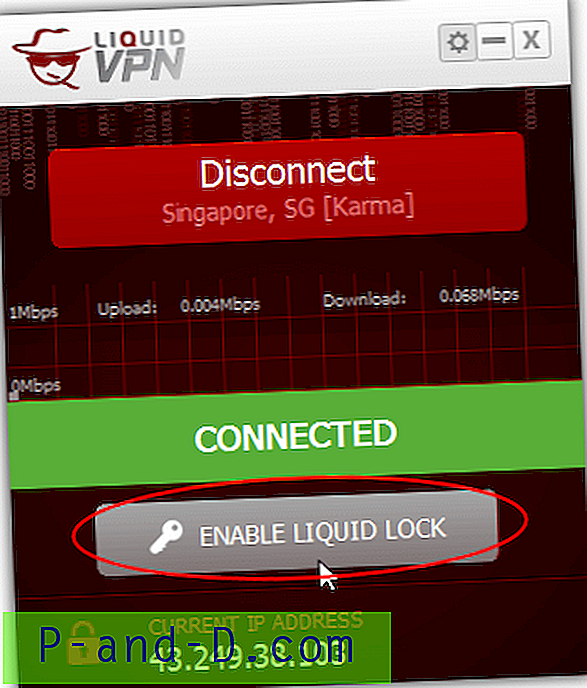Android on populaarseim nutitelefoni OS, mille pihuarvutite turuosa on umbes 85%. Tänu ettevõtte avatud lähtekoodiga olemusele ja paljudele kohandatavatele funktsioonidele. Kuna tegemist on elektroonilise seadmega, võib Android kohata vähe tehnilisi probleeme. Ja üks levinumaid probleeme on Android Hotspot ühendatud, kuid puudub Interneti-juurdepääs . Võite ka öelda - miks minu leviala ütleb ühendatud, kuid Internetti pole .
Selles artiklis õpime, kuidas saate seda tüütut probleemi lahendada ühendatud mobiilside levialaga, kuid Androidi Internetis pole.
Üldine probleem, millest me siin räägime, on see, et teie seade on ühendatud Interneti-andmetega ja see töötab. Kuid kui jagate levialana, annab WiFi ühendatud seade märku kui Interneti-pöördus puudub ja kuvatakse ka hüüumärk. See probleem võib ilmneda mitmesuguste seadmete puhul, nagu Samsung, Motorola, OnePlus, Pixel Phones ja isegi iPhone.
See on sama probleem teie Androidi levialaga, mis näitab piiratud juurdepääsu või Interneti-ühenduse puudumist muude seadmetega ühendamisel.
Siin on mõned Androidi levialaga seotud parandusmeetmed, millel on piiratud juurdepääs, kui ühendate WiFi-leviala abil muude seadmetega, näiteks teise Android-telefoni, Windows PC-ga, Macbookiga jne.
Paranda piiratud Interneti-ühenduse puudumise probleem või pole seda
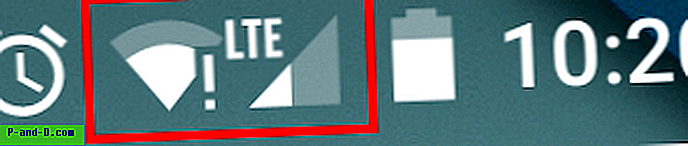
Põhimõtteliselt on selle probleemi tõrkeotsinguks mitu võimalust ja peate võib-olla järgima järgmist lahendust.
Igaks juhuks ühe töö lõpetamiseks võite lõpetada järgneva.
Märkus . Võrgule pääsemiseks veenduge, et teie mobiilne andmeside on lubatud. Ma tean, et see on väga lihtne, kuid vahel unustan selle isikliku kontrolli.
Lahendus nr 1: Lülitage lennukirežiim sisse ja välja
See on enamiku kasutajate jaoks üks sobivamaid ja töötavamaid lahendusi. Kõik, mida vajate, on lennukirežiimi SISSE lülitamine, kuni signaalid on kustunud, ja Lülitage see välja.
Lennukirežiimis lähtestage lihtsalt mobiilsignaale vastuvõtva võrguadapter. Toiming SISSE / VÄLJAS taaskäivitab adapteri kiiresti, et mobiilne andmeside töötaks.
Lennurežiimi toimingud on järgmised:
- Tõmmake teatiste sahtel alla
- Lennuki ikooni otsimine
- Koputage ikooni, et aktiveerida lennukirežiim ja oodake, kuni te ei näe mobiilsignaale

- Nüüd puudutage võrguühenduseta režiimi desaktiveerimiseks sama lennukirežiimi ikooni
Nagu ma mainisin, aitab see esimene lahendus ise lahendada leviala ühenduse puudumise ja Interneti-ühenduseta probleemi.
Lahendus nr 2: tühjendage süsteemi vahemälu
Hotspotit pakkuva seadme süsteemi vahemälu tühjendamine aitab kustutada kõik Wi-Fi vahemälu andmed, lahendades Hotspot - Wi-Fi probleemi.
Taaskäivitage seadme taastamisrežiimis ja sealt pühkige vahemälu. Taasterežiimis taaskäivitamise sammud on eri seadmetes erinevad. Tehke oma seadme taastamise režiimi sisenemiseks Google'i otsing.
Üldiselt on taastamise režiimis alglaadimise sammud järgmised:
- Lülitage seade välja
- Nüüd vajutage samaaegselt toitenuppu + helitugevuse vähendamise nuppu
- Telefon taaskäivitub taastamisrežiimi aknas
- Otsige nüüd variant nimega Pühi vahemälu
- Valige suvand ja pühkige seadme vahemälu
- Taaskäivitage seade seekord toitenupuga
- Ja küsimus tuleks lahendada
Kui probleem pole veel lahendatud, järgige järgmist lahendust.
Lahendus nr 3: valige Staatiline IP-aadress
Üldiselt on mobiilsetel andmetel dünaamiline IP-aadress, mis muutub iga kord, kui seda sisse lülitate. Nii et staatilise IP-aadressi seadistamine peaks millalgi ühenduse probleemi lahendama.
Kuid enamasti võib staatiline IP põhjustada ka Interneti-ühenduse puudumist. Proovige lihtsalt seda lahendust ja ennistage muudatused, kui see ei tööta.
Android-mobiilis staatilise IP-aadressi määramiseks toimige järgmiselt.
- Avage WiFi-ühendus
- Siit leiate oma soovitud Androidi leviala võrgu
- Vajutage pikka aega WiFi-võrku ja otsige valikut Täpsemad sätted .
- Selle valiku võite leida ka alt Võrgu muutmine või lihtsalt võrku klõpsates
- Siin muutke IP-säte DHCP-st staatiliseks
- Nüüd määrake IP-aadress 192.168.1. *** (lisage suvaline arv vahemikus 1 kuni 225 ***
- Jätke kõik muu puutumata
- Salvestage muudatused ja märkate, et teie WiFi on ühendatud Interneti-juurdepääsuga
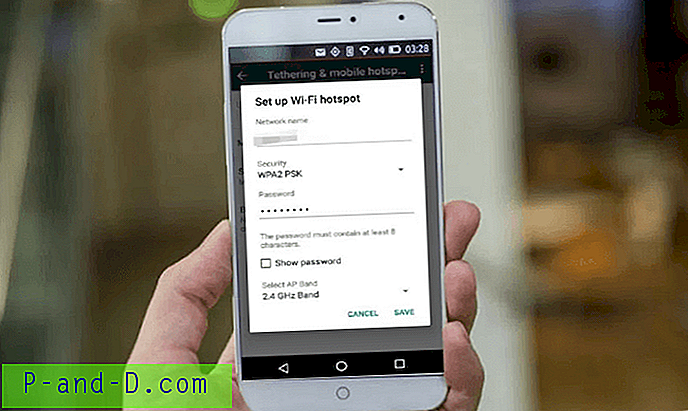
Nagu ma mainisin, võite ühenduse kaotada ka Android-mobiilis. Kui näete, siis pöörduge tagasi muudatuste juurde dünaamilise IP-ga ja minge järgmise lahenduse juurde.
Lahendus nr 4: vananenud failide kustutamine
Iga kord, kui ühendate WiFi-ühenduse abil, luuakse logifail, mis sisaldab selliseid andmeid nagu kasutus ja isegi parool. Vananenud failide kustutamine, millel on vana autentimisparool, peaks probleemi lahendama ka aitama.
Märkus. See lahendus töötab ainult juurdunud seadme puhul, kuna see nõuab juurjuurdepääsu pääsusüsteemi failile.
ES File Exploreri abil Android-süsteemi failide kustutamiseks toimige järgmiselt.
- Laadige oma seadmesse alla ja installige FX File Explorer
- Kui soovite, andke juurõigusi
- Minge menüüst juur Exploreri juurde
- Minge kausta / data / misc / dhcp /
- Kustutage kõik kaustas olevad failid
- Taaskäivitage seade
Pärast taaskäivitamist konfigureerige lihtsalt oma WiFi leviala nimi ja uus pääsukood. Seekord tuleks probleem lahendada ja kõik välised seadmed tuleb edukalt ühendada Androidi levialaga.
Järeldus:
Need olid paar lahendust, kuidas parandada Interneti-ühenduseta Androidi leviala. Kui teil õnnestub lahendada ühendatud levialaga, kuid teil pole Interneti-probleeme või kui leiate muid toimivaid lahendusi, mis on kasulikud ka teistele, tilkutage allolevat kommentaari.
Loetud boonus : lugege, kuidas lubada pimerežiim Androidi Google'i mobiilirakendustes.

![[ROM] Installige CyanogenMod 14 seadmesse Moto G4 Plus](http://p-and-d.com/img/tech-tips/474/install-cyanogenmod-14-moto-g4-plus.jpg)